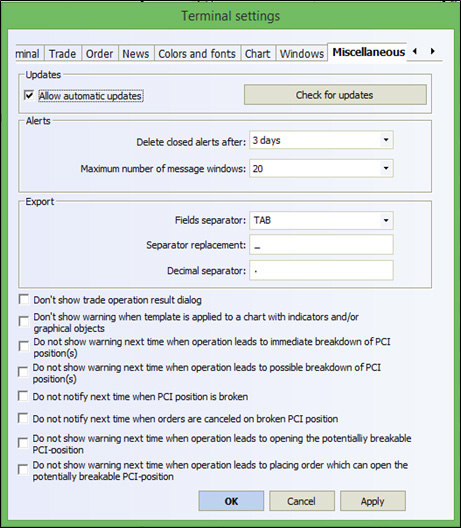- प्लेटफॉर्म
- प्लेटफॉर्म
- जर मैन्युअल
- NetTradeX विंडोज यूजर गाइड
- NetTradeX टर्मिनल की सामान्य सेटिंग्स
NetTradeX टर्मिनल की सामान्य सेटिंग्स
टर्मिनल की सामान्य सेटिंग्स के साथ काम करने के लिए मुख्य मेनू के "सेटिंग्स" आइटम का चयन करें और opeened मेनू में "टर्मिनल" आइटम का चयन करें:
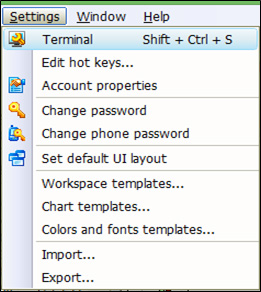
खोली विंडो में "ट्रेडिंग टर्मिनल की सेटिंग" आप वांछित विकल्प और टर्मिनल मापदंडों की सेटिंग्स टैग करने के लिए आवश्यक टैब चुन सकते हैं । चलो सबसे महत्वपूर्ण सेटिंग्स टैग ।
1. "टर्मिनल" टैब में टर्मिनल भाषा को चुना.
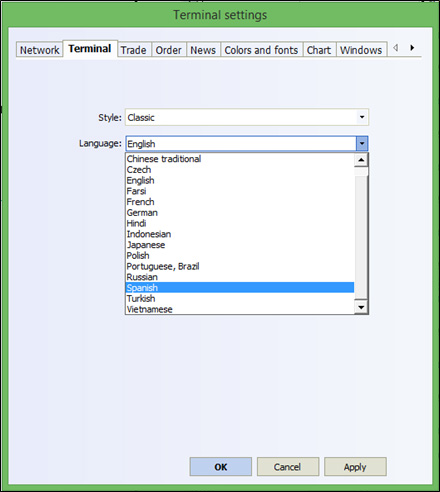
जबकि सुझाए गए सूची में से टर्मिनल भाषा का चयन करने पर आपको अपनी पसंद की पुष्टि करनी होगी जो टर्मिनल को पुनः प्रारंभ करेगी ।
2. "ट्रेडिंग" में ट्रेडिंग सौदों के निष्पादन के पैरामीटर-डिफ़ॉल्ट, मूल्य सहिष्णुता और अन्य विकल्पों द्वारा "लॉक" टैब ।
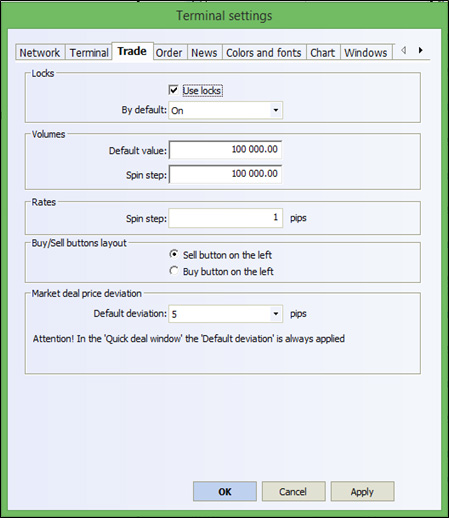
3. टर्मिनल की विभिन्न खिड़कियों में रंग और फोंट ।
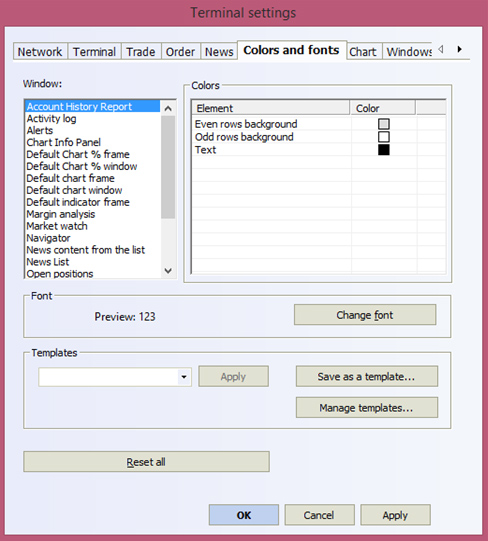
4. अतिरिक्त पैरामीटर-प्रदर्शित करने के लिए या (पीसीआई के साथ उन सहित) सौदों की पुष्टि पाठ प्रदर्शित करने के लिए, टर्मिनल और अन्य के स्वत: अद्यतन को सक्षम करने के लिए.